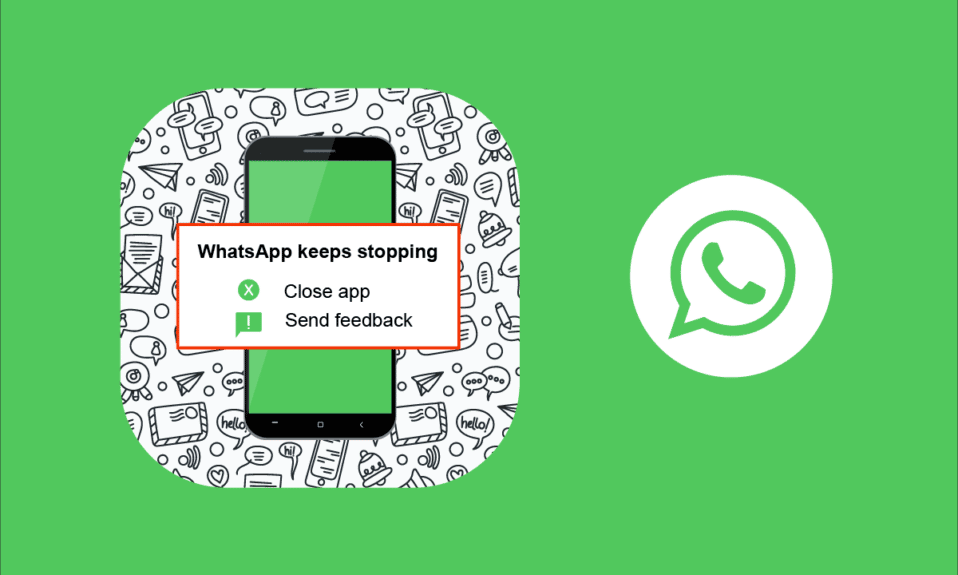
WhatsApp es más divertido y creativo, lo que es útil para conectarse con amigos, familiares, colegas de la oficina y muchas más personas en cualquier lugar y en cualquier momento. Pero, al igual que otras aplicaciones en línea, WhatsApp a veces no es perfecto. Algunos usuarios se quejan de que la aplicación no puede funcionar a veces y se cierra automáticamente con un bloqueo. ¡No entrar en pánico! Este es un problema simple que todos pueden abordar por su cuenta. Cuando enfrenta el problema de que WhatsApp sigue fallando, debe saber qué está causando el problema, esto le permite solucionar el problema siguiendo los métodos de solución de problemas adecuados. Esta guía lo ayudará a solucionar los problemas de Android que bloquean WhatsApp con trucos efectivos y simples. Entonces, ¡sigue leyendo!

Tabla de contenido
Cómo arreglar WhatsApp sigue fallando en Android
Aquí hay algunas razones que contribuyen al tema discutido.
- La conexión de red no es estable.
- El servidor de WhatsApp está caído.
- No ha habilitado los datos de fondo, por lo tanto, la aplicación se bloquea cuando activa el modo de ahorro de batería.
- No se otorgan los permisos adecuados en WhatsApp.
- Caché y datos corruptos de WhatsApp.
- No hay suficiente espacio en tu Android.
- Malware, errores o ataques de virus.
- Aplicación obsoleta y sistema operativo Android.
- Errores de software.
Cuando enfrente el problema, es posible que no reinstale directamente la aplicación. Aquí hay algunos trucos simples increíbles que lo ayudarán a solucionar el problema de Android que sigue bloqueando WhatsApp con facilidad.
Nota: dado que los teléfonos inteligentes no tienen las mismas opciones de configuración y varían de un fabricante a otro, asegúrese de que la configuración sea la correcta antes de cambiar alguna. Dichos pasos se realizaron en el teléfono Redmi.
Método 1: reiniciar WhatsApp
Reiniciar WhatsApp es el método más simple para solucionar el problema de fallas frecuentes. Los pasos son muy sencillos y puedes implementarlos simplemente cerrando y volviendo a abrir la aplicación. También puede cerrar la aplicación utilizando el menú multitarea.
1. Salga de la aplicación WhatsApp.
2. Luego, vaya a la pantalla de inicio y abra las aplicaciones abiertas recientemente.
3. Ahora, toca el ícono X correspondiente a WhatsApp.

4. Vuelva a abrir WhatsApp y verifique si vuelve a enfrentar el problema.
Método 2: reiniciar Android
Si aún enfrenta el problema de que WhatsApp sigue fallando en Android incluso después de reiniciar la aplicación, entonces debe verificar cuándo reinició su teléfono por última vez. Si su teléfono se ha reiniciado durante mucho tiempo, debe considerar reiniciar su Android. Siga los pasos mencionados a continuación para reiniciar su Android.
1. Presione el botón de encendido en su dispositivo.
2. Toque la opción Reiniciar o la opción Apagar.
Nota: Si toca la opción Apagar, debe mantener presionado el botón de Encendido nuevamente para reiniciar su teléfono.

3. Una vez que su Android se reinicie, verifique si pudo acceder a WhatsApp sin ningún problema.
Método 3: garantizar la estabilidad de la red
Si tiene una señal adecuada de Wi-Fi o 4G, no tendrá problemas de conectividad de red. Los problemas de conectividad de la red pueden provocar una ejecución lenta de la aplicación o un retraso en los servicios de mensajería. Sin embargo, a veces puede bloquear la aplicación. Para resolver el problema, debe verificar si ha activado la conexión de datos en su dispositivo como se indica a continuación.
1. Toque el icono Configuración en la pantalla de inicio.

2. Ahora, toque la opción Tarjetas SIM y redes móviles como se muestra.

3. Luego, active la opción Datos móviles.

4. Si desea utilizar una red de roaming cuando se encuentra fuera de su ubicación geográfica, toque Configuración avanzada como se muestra.
Nota: El servicio de roaming de datos internacional puede tener un costo adicional.

5. Ahora, toque Roaming internacional y seleccione Siempre como se muestra.

6. Ahora, toca Roaming de datos.

7. A continuación, toque Activar si se le solicita.

Ahora, verifique si pudo solucionar el problema de bloqueo de WhatsApp.
Método 4: verificar el estado del servidor de WhatsApp
A veces, WhatsApp sigue fallando en un problema que no está relacionado con su dispositivo en absoluto. Sí, lo leiste bien. Algunos errores del lado del servidor ocurren con poca frecuencia, lo que desencadena el problema. Por lo tanto, verifique si los servidores de WhatsApp están caídos siguiendo los pasos mencionados a continuación.
1. Navegue al sitio oficial de Downdetector.

2. Debe recibir informes de usuarios que indiquen que no hay problemas actuales en el mensaje de Whatsapp.
2A. Si recibe el mismo mensaje, entonces no hay errores del lado del servidor. Siga los métodos discutidos en este artículo para solucionar el problema de bloqueo de WhatsApp.
2B. Si supervisa algún mensaje inusual, debe esperar hasta que se resuelva.
Método 5: Habilitar datos de fondo
A pesar de activar los datos móviles, debe activar el uso de datos en segundo plano para asegurarse de que su teléfono utilice la conexión a Internet incluso en el modo de ahorro de datos. Siga como se muestra.
1. Vaya a la aplicación Configuración.

2. Luego, toca Aplicaciones.

3. Luego, toque Administrar aplicaciones seguido de WhatsApp como se muestra.

4. Luego, toque Uso de datos restringidos.

5. Ahora, seleccione Wi-Fi y datos móviles (SIM 1) y datos móviles (SIM 2) si corresponde.

6. Finalmente, toque Aceptar.
Método 6: forzar el cierre de WhatsApp
El cierre forzado de WhatsApp es diferente a reiniciarlo. Cuando fuerza el cierre de su aplicación, todos los procesos y datos se cerrarán a la fuerza, lo que provocará la pérdida de datos. Sin embargo, todas las tareas en segundo plano se cerrarán para corregir que WhatsApp siga fallando en Android.
1. Inicie la aplicación Configuración.

2. Ahora, toca Aplicaciones.

3. Luego, toca Administrar aplicaciones y luego WhatsApp.

4. Luego, toca Forzar detención.

5. Finalmente, si se le solicita, toque Aceptar como se muestra.

Ahora, reinicie WhatsApp y verifique si puede solucionar el problema de bloqueo de WhatsApp o no.
Método 7: permitir todos los permisos
Pocas características de WhatsApp se resistirán a abrirse cuando no otorga los permisos adecuados. Asegúrese de habilitar todos los permisos para la aplicación como se indica a continuación.
1. Toque la aplicación Configuración.

2. A continuación, toque Aplicaciones y luego toque Administrar aplicaciones.

3. Ahora, toca WhatsApp como se muestra.

4. A continuación, toque Permisos de la aplicación.

5. Luego, verifique si ha otorgado permiso para WhatsApp en el menú PERMITIDO.

6. Si encuentra algunos permisos pendientes en la LISTA DE NO PERMITIDOS, toque esa opción.
Nota: Aquí, el permiso de SMS se toma como ejemplo.

7. Luego, toque la opción PERMITIR.

Compruebe si puede solucionar el problema de bloqueo de WhatsApp.
Método 8: habilitar la sincronización de WhatsApp
Algunos usuarios han confirmado que habilitar la opción de sincronización de WhatsApp les ayudó a solucionar el problema de bloqueo continuo de WhatsApp. Aquí hay algunas instrucciones para habilitar la sincronización de WhatsApp en su dispositivo Android.
1. Toque el ícono de Configuración para abrir la aplicación.

2. Ahora, toca Cuentas y sincronización.

3. Ahora, active la opción Sincronización automática de datos y toque la opción Sincronizar junto a WhatsApp como se muestra.

Ahora, sus datos de WhatsApp se sincronizarán. Compruebe si puede solucionar el problema de bloqueo de Android de WhatsApp ahora.
Método 9: Eliminar caché de WhatsApp
Cada aplicación en su dispositivo utilizará el sistema de caché para mejorar el rendimiento al consumir muy pocos recursos. Pero, este caché no te ayudará cuando se abulten con el paso de los días. A veces pueden estar corruptos causando problemas. Por lo tanto, debe borrar el caché de la aplicación como se indica a continuación para solucionarlo.
1. Navegue a la pantalla de inicio y toque el ícono de Configuración.

2. Luego, toca Aplicaciones.

3. Ahora, toca Administrar aplicaciones > WhatsApp.

4. A continuación, toca Almacenamiento.

5. Luego, toque Borrar datos y luego Borrar caché como se muestra.

6. Toque Borrar todos los datos cuando desee eliminar todos los datos de WhatsApp.

Finalmente, verifique si puede solucionar el problema de bloqueo de WhatsApp en Android.
Método 10: Borrar almacenamiento de Android
Considere una situación en la que tiene más de 100 mensajes sin leer en WhatsApp. En este caso, su aplicación se ejecuta más lentamente de lo normal. Además, cuando tiene un almacenamiento mínimo de RAM y ROM con espacio casi utilizado, no solo se bloquea WhatsApp. Incluso todas las aplicaciones lo hacen. Por lo tanto, explore su espacio interno/espacio de la tarjeta SD y elimine los archivos innecesarios que ocupan el espacio. Esto lo ayuda a eliminar el problema de Android que sigue fallando en WhatsApp.
1. Abra el Administrador de archivos en su dispositivo Android.
2. Ahora, toque el icono de tres líneas en la parte superior izquierda de la pantalla.

3. Ahora, toque Limpieza profunda como se muestra.

4. Ahora, toque Limpiar ahora correspondiente a la categoría a través de la cual desea liberar espacio.

5. Ahora, seleccione todos los archivos innecesarios y toque Eliminar archivos seleccionados como se muestra.

6. Ahora, confirme la indicación tocando Aceptar y reinicie su teléfono. Luego, verifique si pudo usar WhatsApp sin problemas de bloqueo.
Método 11: Borrar los medios de WhatsApp
Si borrar el almacenamiento del teléfono no le ayuda, puede intentar borrar los medios de WhatsApp de cada chat si ocupan demasiado espacio interno en su dispositivo. Siga los pasos mencionados a continuación para borrar los medios de WhatsApp.
1. Navegue a WhatsApp.
2. Aquí, toque el icono de tres puntos en la esquina superior. A continuación, elija Configuración.

3. A continuación, toca Almacenamiento y datos.

4. Ahora, toca Administrar almacenamiento.

5. Seleccione cualquier chat que tenga un alto uso de datos.
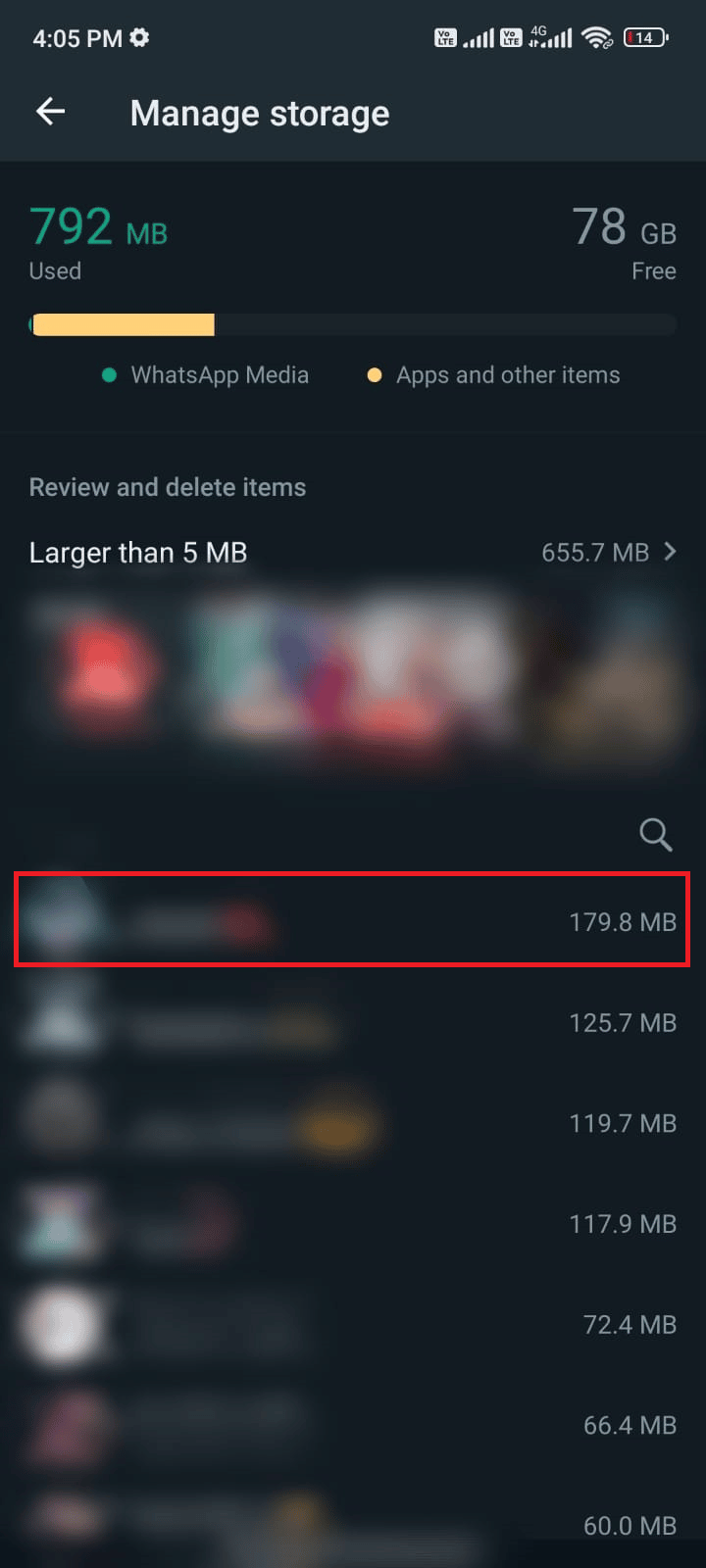
6. Aquí, marque la casilla Seleccionar todo.
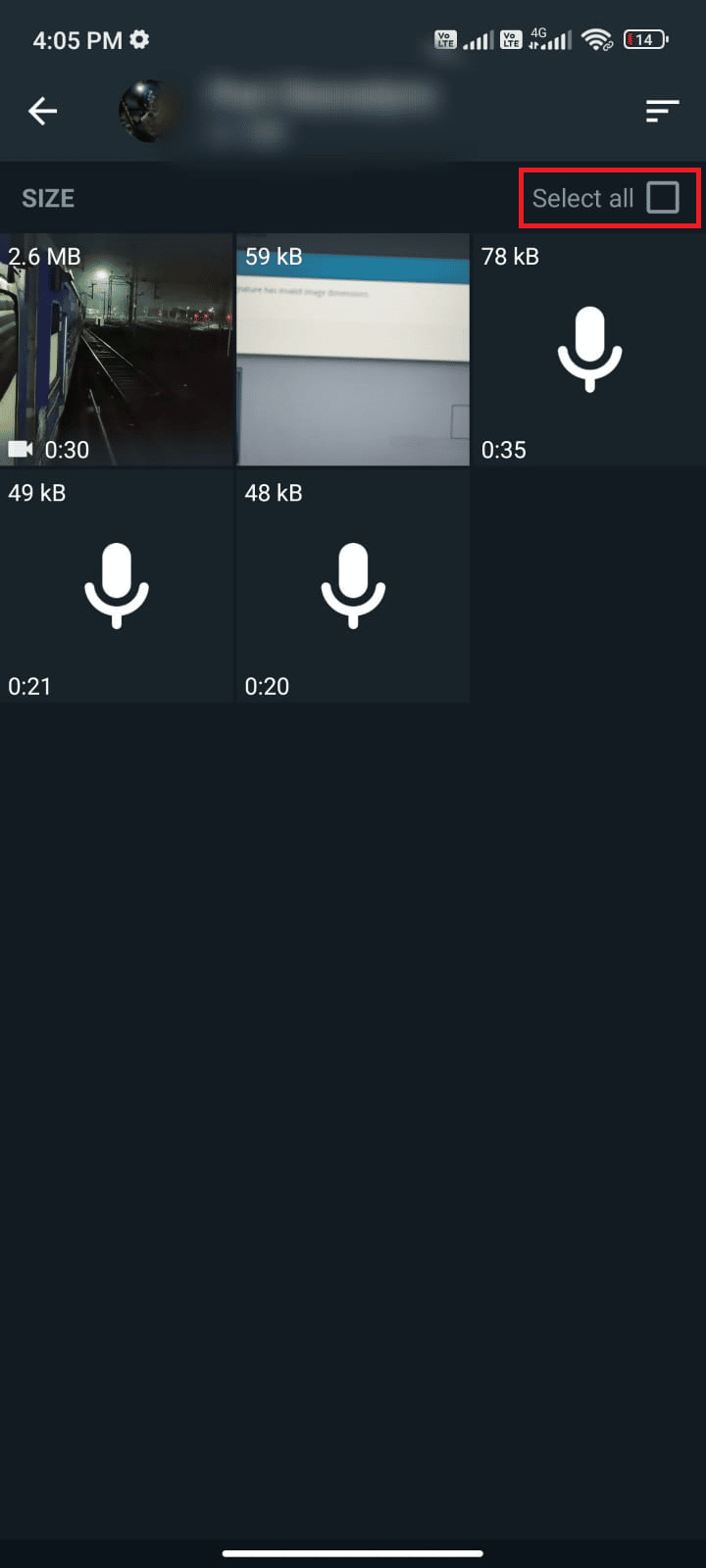
7. Una vez que haya elegido los archivos que desea eliminar, toque el icono Papelera.
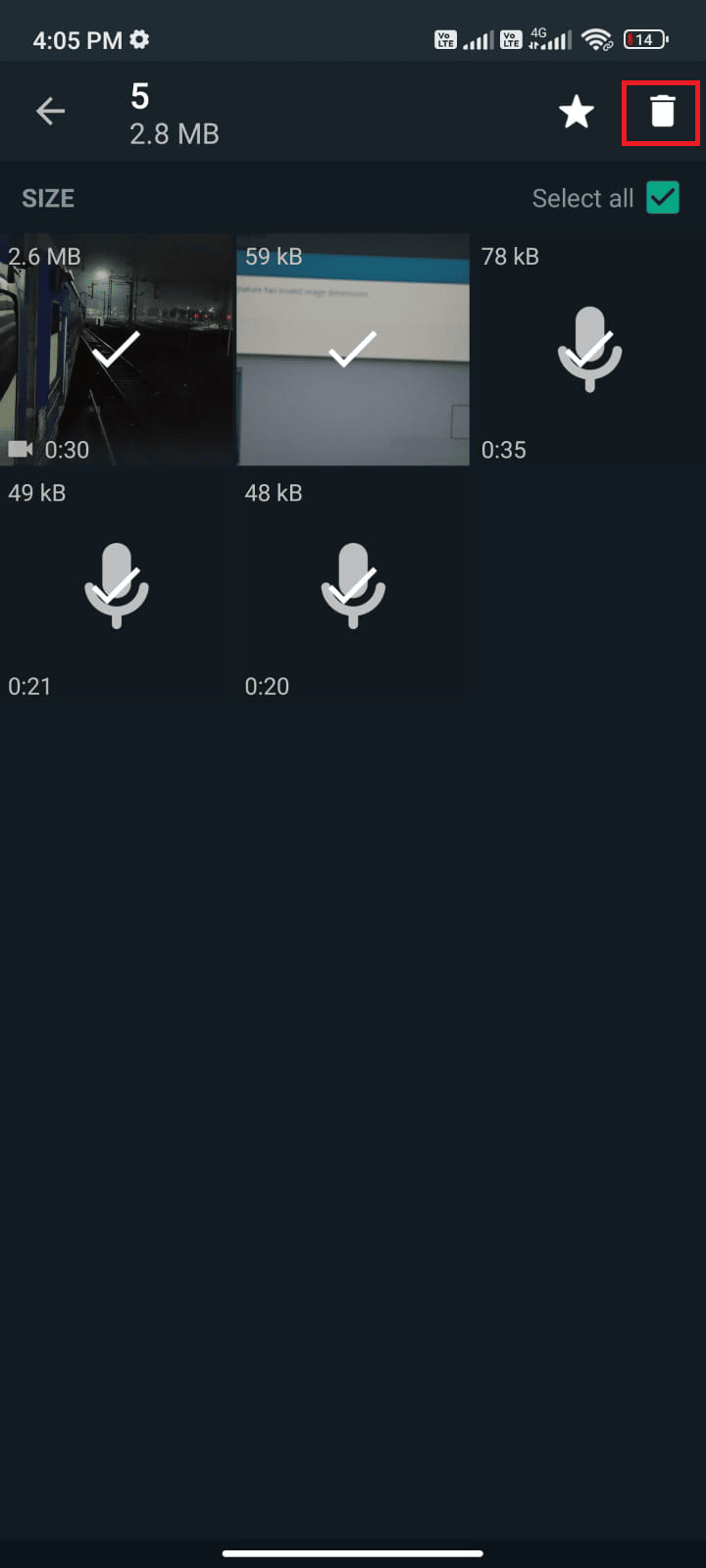
8. Repita estos pasos para eliminar medios de todos los chats si parecen innecesarios.
Método 12: ejecutar análisis de malware
Si hay archivos maliciosos o errores en su dispositivo, WhatsApp seguirá fallando. Asegúrese de haber instalado recientemente algún archivo APK o haber descargado alguna aplicación nueva. En caso afirmativo, desinstale las aplicaciones y compruebe si ha solucionado el problema. También puede intentar instalar una aplicación antivirus y ejecutar un análisis de malware para asegurarse de que su dispositivo sea seguro o no. Lea nuestra guía Los 10 mejores programas antivirus gratuitos para Android para tener una idea de qué aplicación elegir y cómo usarla. Aquí hay algunas instrucciones para ejecutar escaneos de malware en Android usando una aplicación de terceros.
1. Abre Play Store en tu móvil Android.
2. Ahora, busque cualquier software antivirus como se muestra.

3. Luego, toque el botón Instalar.
4. Espere a que se complete la instalación y toque Abrir para iniciar la aplicación.
Nota: Los pasos para escanear su dispositivo Android pueden variar según el software que utilice. Aquí, Avast Antivirus – Scan & Remove Virus, Cleaner se toma como ejemplo. Siga los pasos según su software.
5. Siga las instrucciones en pantalla dentro de la aplicación y elija Protección avanzada (requiere suscripción) o Protección básica (gratis).

6. Luego, toque INICIAR ESCANEO.

7. En el siguiente mensaje, permita o deshabilite el mensaje de permiso para escanear sus archivos dentro del dispositivo.
Nota: En esta aplicación, si ha denegado este acceso, solo se escanearán sus aplicaciones y configuraciones y no sus archivos corruptos.

8. Espere hasta que la aplicación escanee su dispositivo por completo y, una vez hecho esto, resuelva los riesgos encontrados siguiendo las instrucciones en pantalla.

9. Esto eliminará los archivos corruptos o las amenazas de su dispositivo Android y, por lo tanto, el problema de bloqueo de WhatsApp se resolverá ahora.
Método 13: Actualizar WhatsApp
Las actualizaciones del sistema y las actualizaciones de aplicaciones juegan un papel importante en la corrección de errores y el mantenimiento de la experiencia del usuario. Cuando no pueda usar WhatsApp normalmente, verifique si hay actualizaciones pendientes en acción. Las actualizaciones lo ayudan a presentar muchas funciones nuevas, además, también puede solucionar el problema de bloqueo de WhatsApp. Siga los pasos mencionados a continuación para actualizar WhatsApp.
1. Navegue a su pantalla de inicio y toque Play Store.
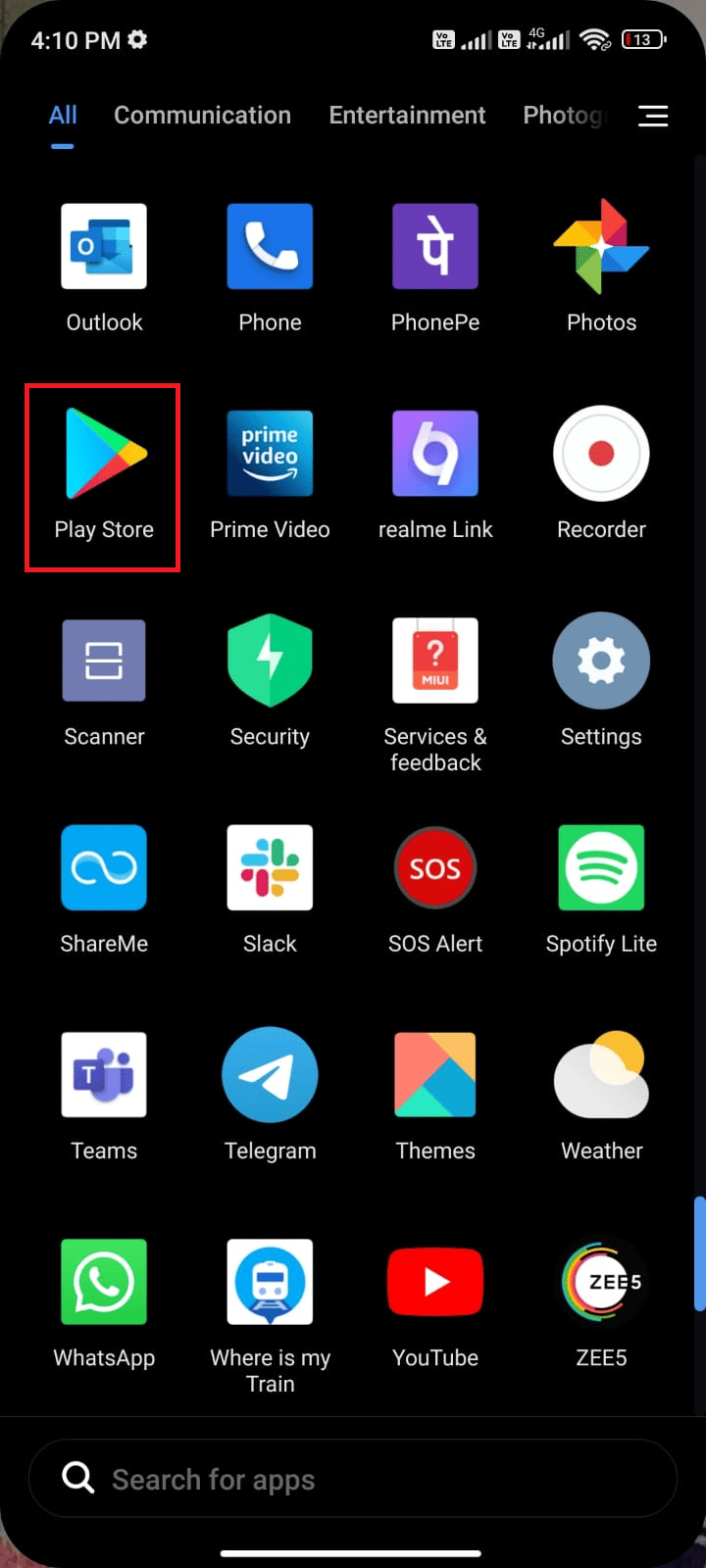
2. Ahora, busca Whatsapp en el campo de búsqueda.
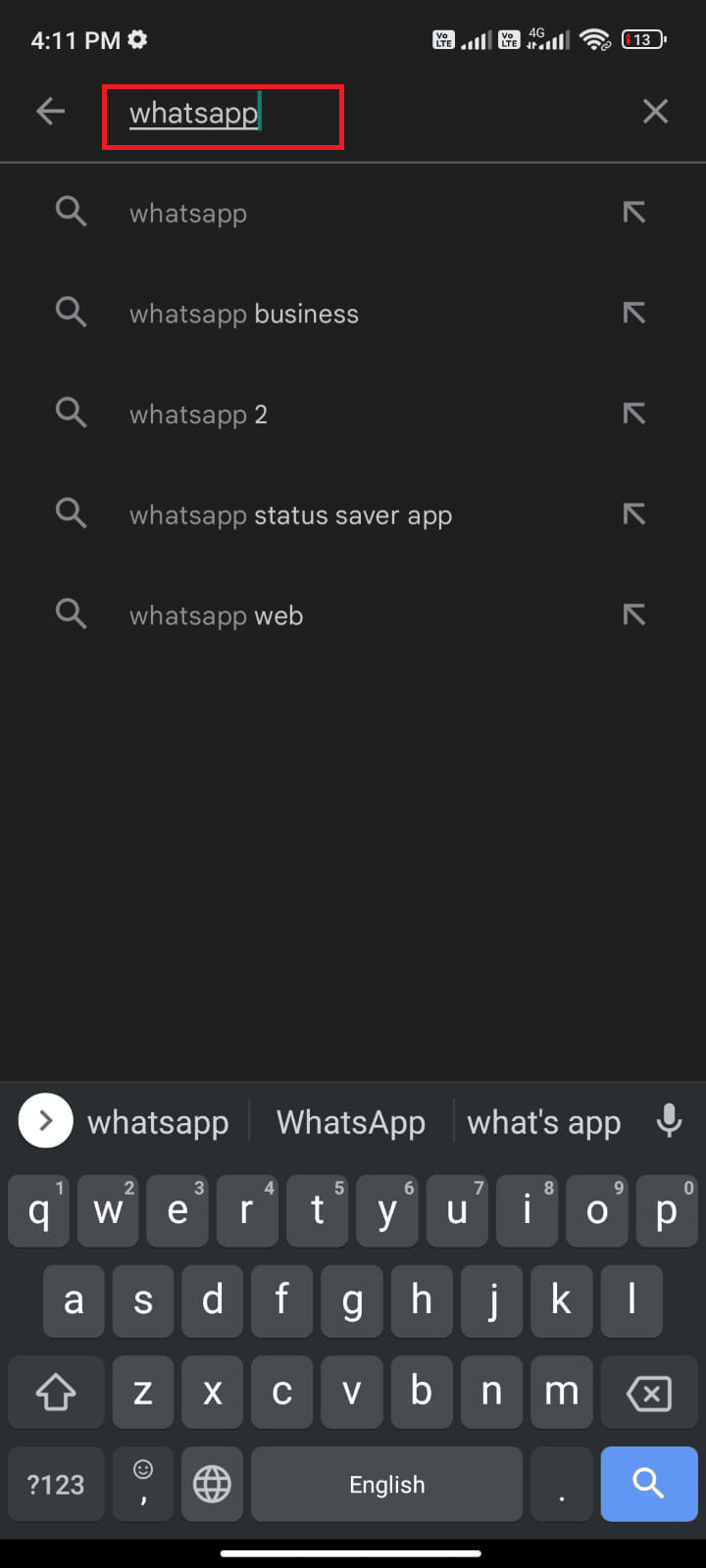
3A. Si ve una actualización disponible, toque la opción Actualizar como se muestra.
3B. Si ve que la aplicación ya está actualizada, pase a los siguientes métodos de solución de problemas.
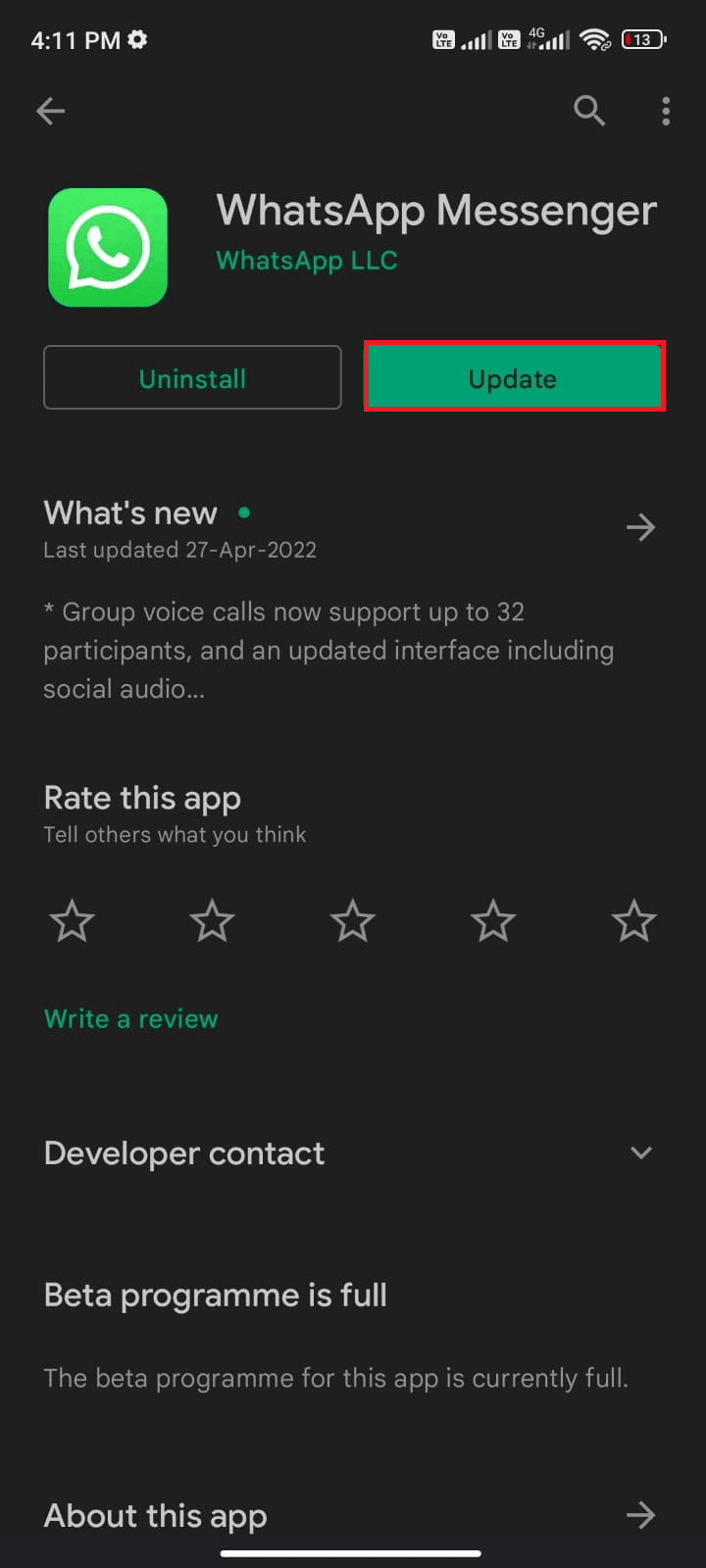
4. Espere hasta que su aplicación se actualice y verifique si ha solucionado el problema de bloqueo de WhatsApp en Android.
Método 14: actualizar el sistema operativo Android
Aparte de actualizar tu WhatsApp, debes comprobar si estás usando Android en su versión actualizada. Si está utilizando una versión anterior de su dispositivo móvil, debe verificar si hay una actualización disponible y seguir las instrucciones en pantalla para actualizarla. Siga e implemente los pasos de nuestra guía para actualizar su sistema operativo Android como se indica en nuestra guía 3 formas de buscar actualizaciones en su teléfono Android para solucionar el problema de WhatsApp que sigue fallando en Android.
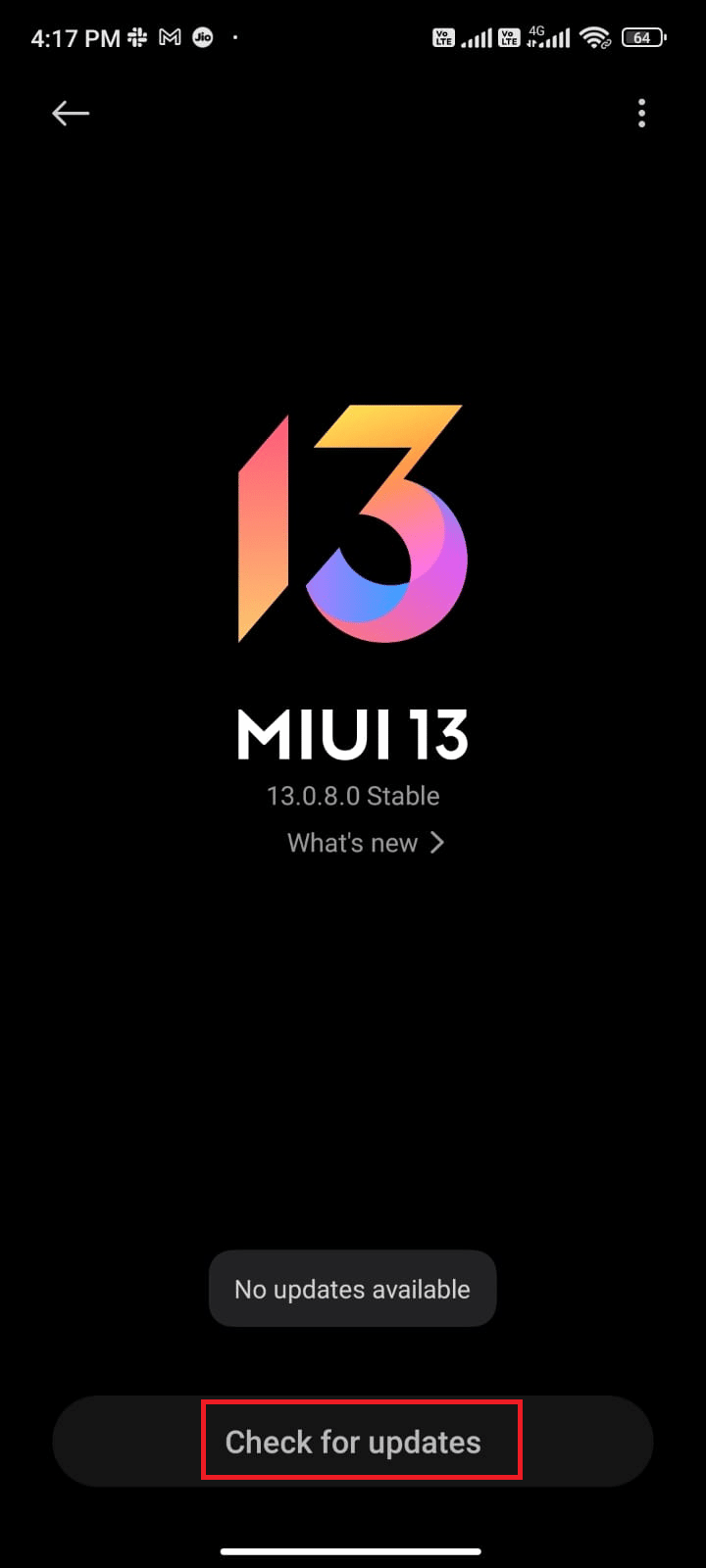
Después de actualizar el sistema operativo Android, compruebe si puede solucionar el problema de bloqueo de WhatsApp.
Método 15: reinstalar WhatsApp
Si ninguno de los métodos lo ha ayudado a solucionar el problema de bloqueo de WhatsApp, esto significa que hay algún problema con la aplicación. Una solución que puede probar es reinstalar la aplicación. Si su aplicación está corrupta, será muy útil desinstalarla y volver a instalarla. Este proceso borrará todos los medios de WhatsApp. Para hacer una copia de seguridad y restaurar sus datos de WhatsApp, siga nuestra guía sobre cómo transferir viejos chats de WhatsApp a su nuevo teléfono. Si ha realizado una copia de seguridad de sus datos, siga los pasos mencionados a continuación para reinstalar WhatsApp.
1. Vaya a Play Store como lo hizo anteriormente y busque WhatsApp.
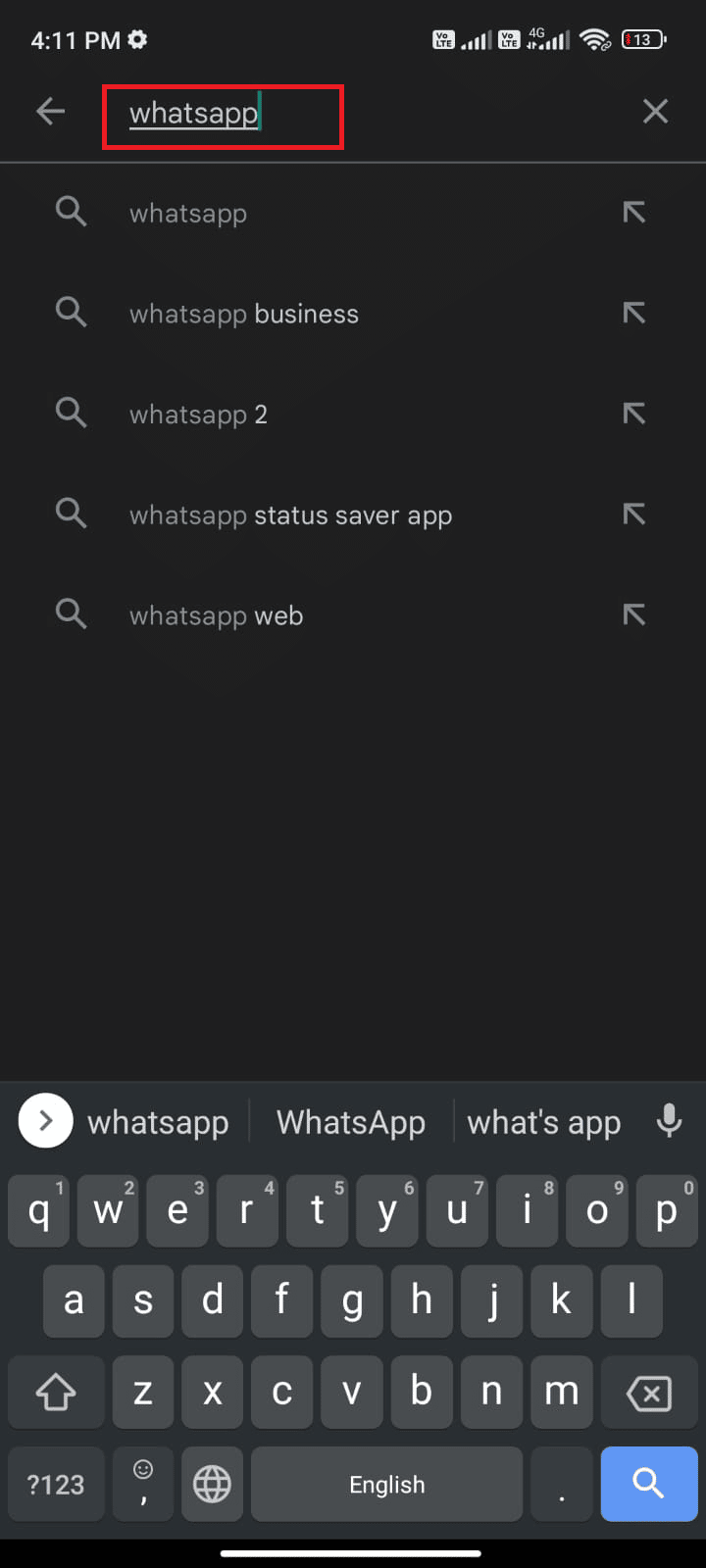
2. Ahora, toque Desinstalar como se muestra.
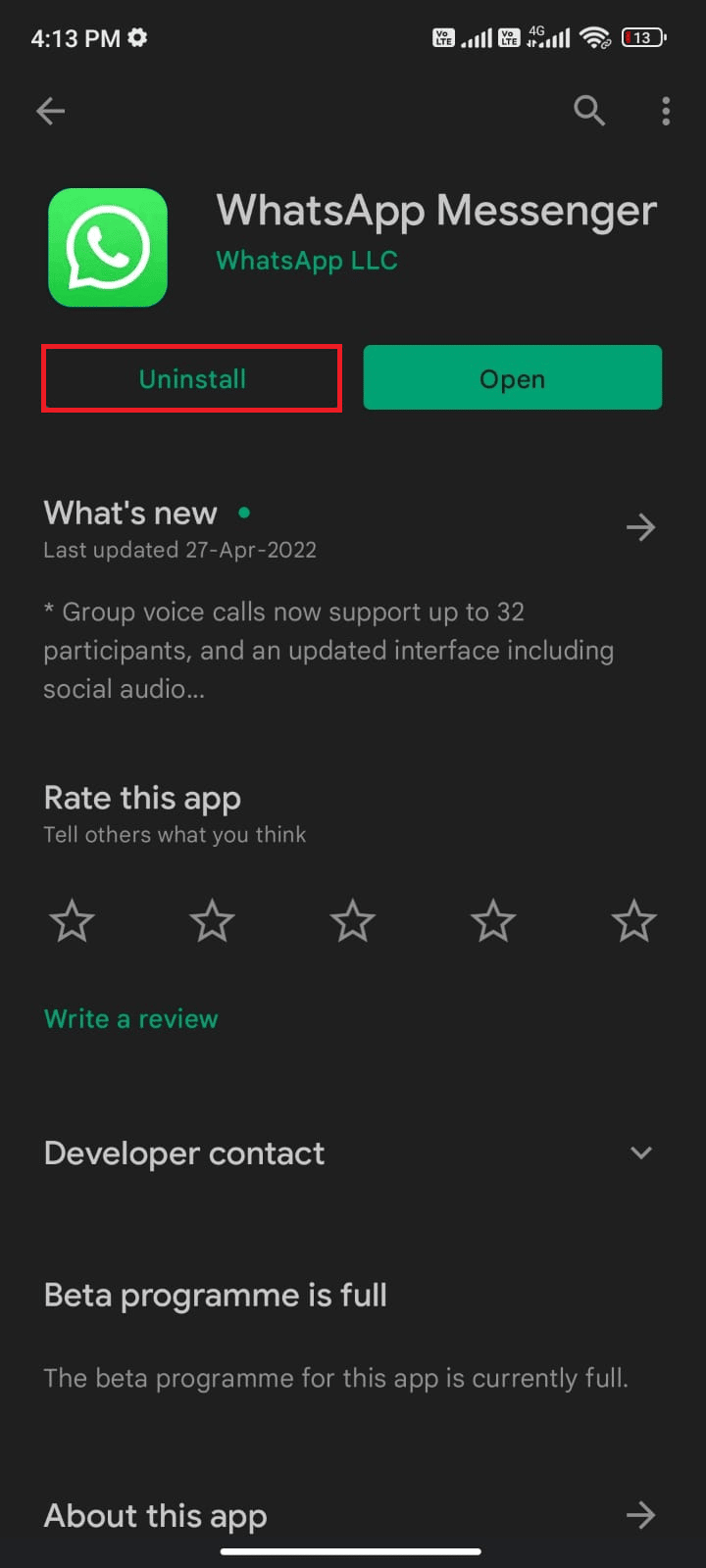
3. Espere hasta que la aplicación se desinstale por completo de su Android. Luego, busque nuevamente WhatsApp y toque Instalar.
4. Una vez que su aplicación se haya instalado en su dispositivo, toque Abrir como se muestra.
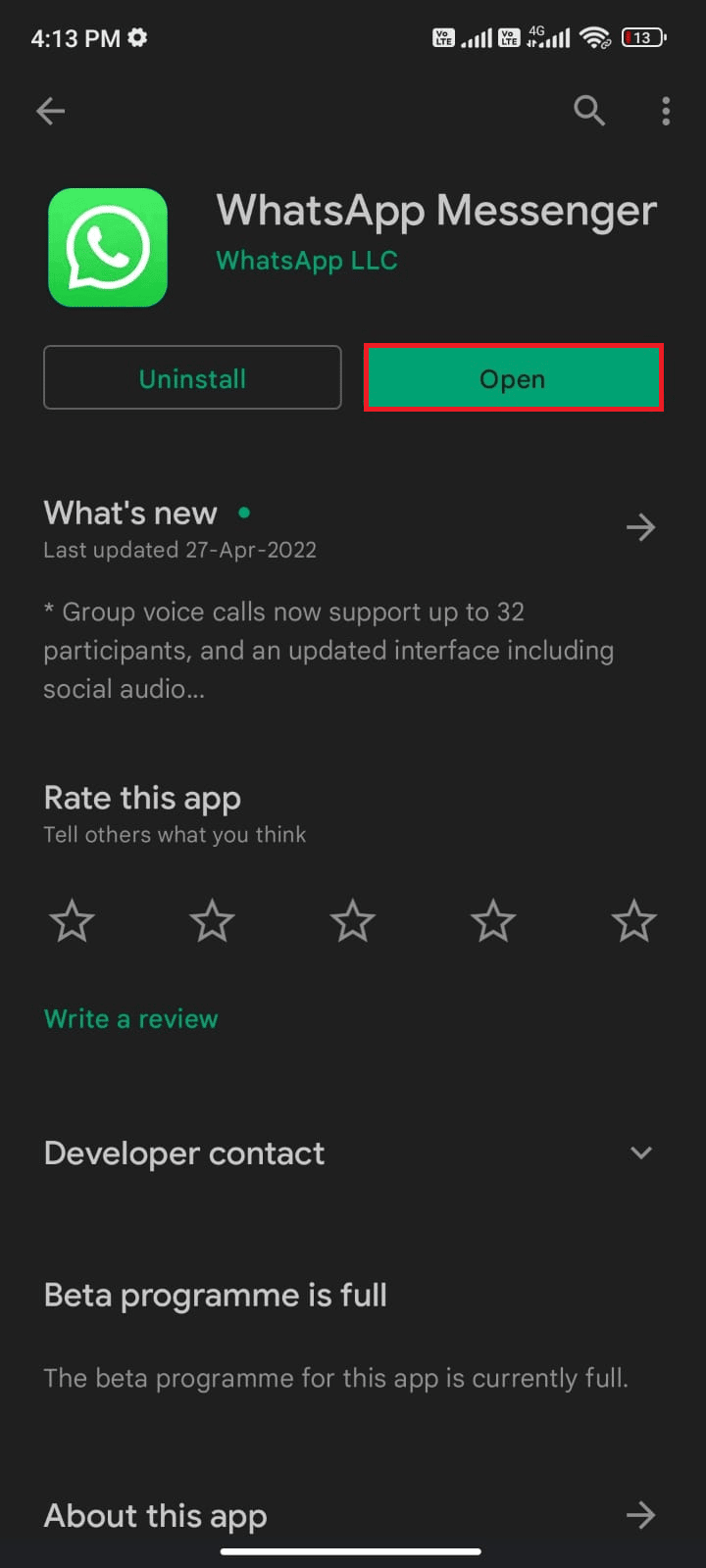
5. Finalmente, restaure sus datos si desea hacerlo y verifique si puede solucionar el problema de bloqueo de WhatsApp.
Método 16: restablecimiento de fábrica del dispositivo Android
Si ninguno de los métodos lo ha ayudado a solucionar el problema de Android que sigue fallando en WhatsApp, entonces debe intentar un restablecimiento de fábrica de Android. Pero, siempre tenga en cuenta que debe restablecer su dispositivo móvil hasta que sea extremadamente necesario, ya que elimina todos sus datos.
Nota: antes de restablecer la configuración de fábrica de su Android, debe hacer una copia de seguridad de todos sus datos. Si no sabe cómo hacer una copia de seguridad de su Android, siga nuestra guía para hacer una copia de seguridad de los datos de su teléfono Android.
Para restablecer de fábrica su dispositivo móvil, lea e implemente los pasos en nuestra guía Cómo restablecer por completo cualquier dispositivo Android.
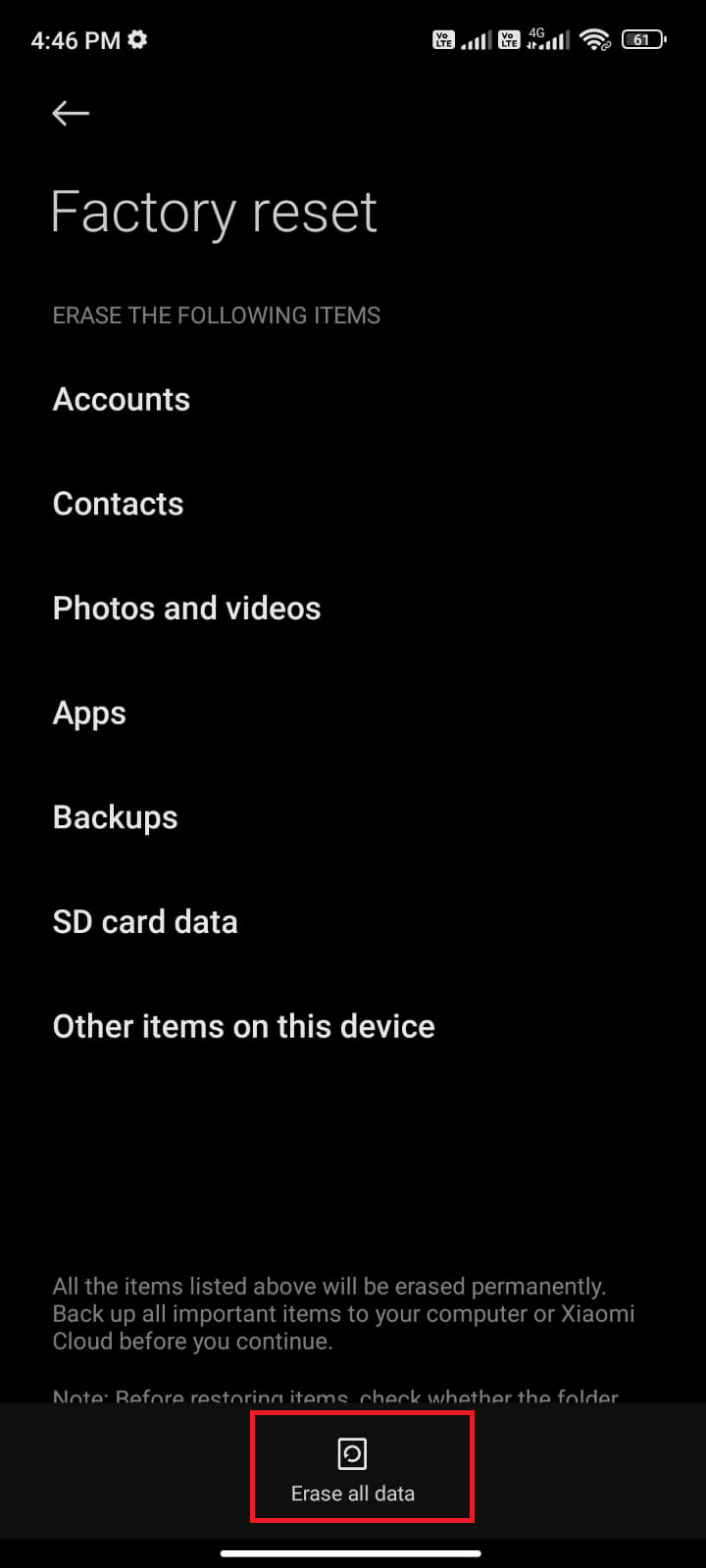
Método 17: Póngase en contacto con el soporte de WhatsApp
¿WhatsApp sigue fallando incluso después de reinstalarlo? Si es así, debe comunicarse con el equipo de soporte de WhatsApp para resolver el problema. Se recomienda ponerse en contacto con el soporte oficial de WhatsApp. Este equipo de soporte lo ayuda a resolver problemas asociados no solo con WhatsApp personal sino también con cuentas de WhatsApp Business.
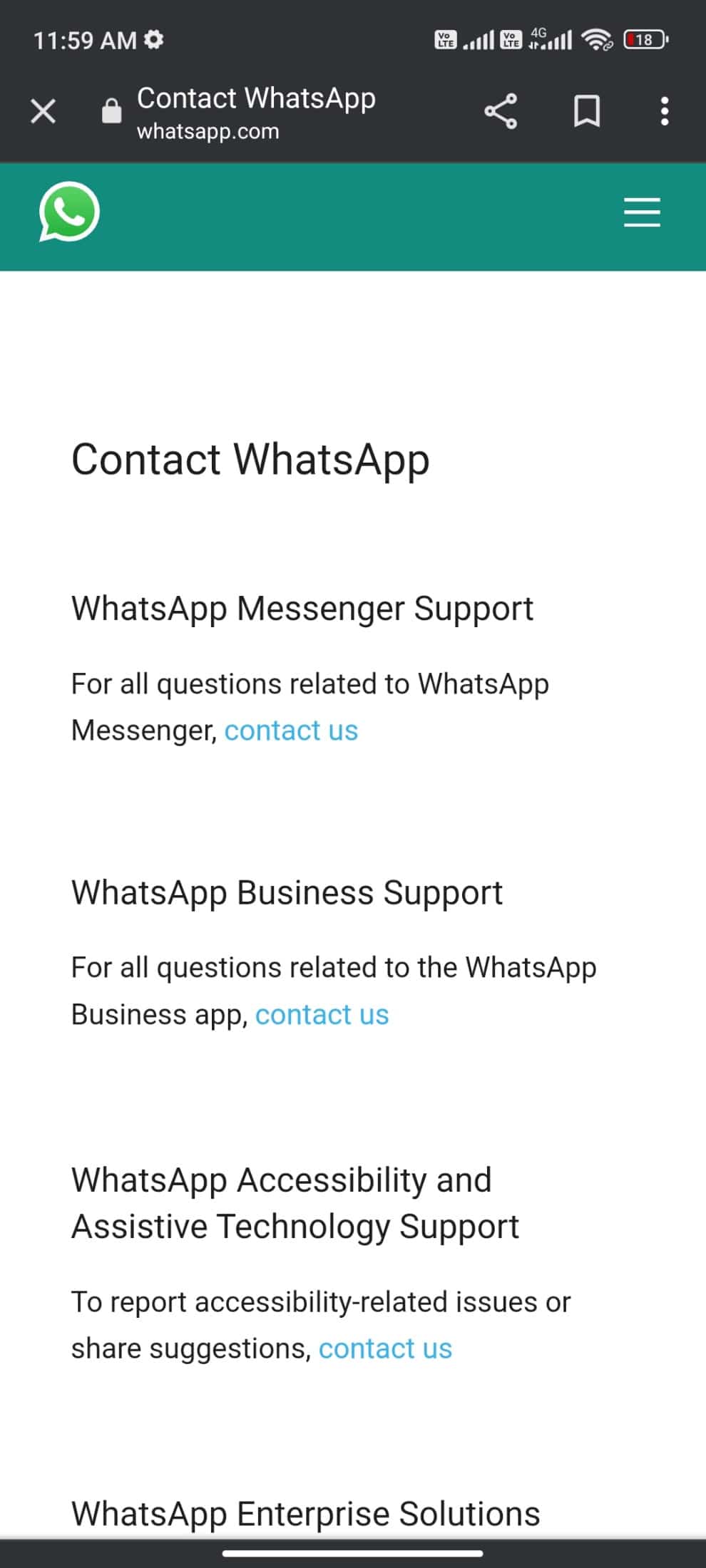
Puede dejar su consulta proporcionando algunos detalles obligatorios como número de teléfono, dirección de correo electrónico y buscar su problema particular. Como siguiente paso, WhatsApp te sugiere una lista de sus artículos según el problema que hayas enviado.
***
Esperamos que esta guía haya sido útil y que haya aprendido cómo solucionar el problema de bloqueo continuo de WhatsApp en Android. No dude en comunicarse con nosotros con sus consultas y sugerencias a través de la sección de comentarios a continuación. Háganos saber qué tema desea que exploremos a continuación.